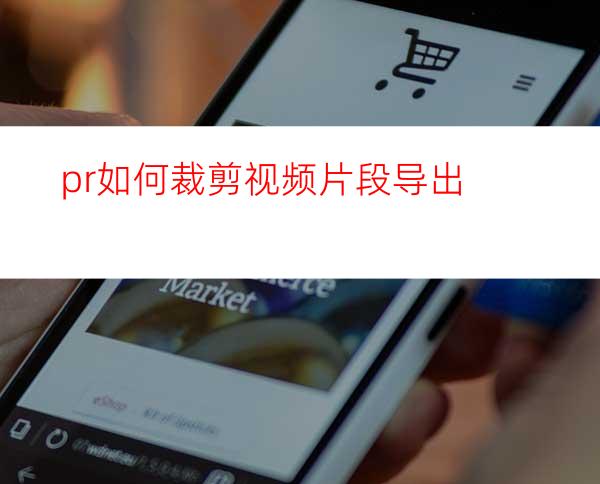
在我们日常学习中,经常会用到视频剪辑软件来处理文件素材,有时需要裁剪视频片段导出,下面就跟大家介绍一下PR软件中怎么进行操作吧。
工具/原料
台式机
Windows7系统电脑
Adobe Premiere Pro CC 2018
方法/步骤
首先在电脑中打开PR软件,点击新建项目,创建剪辑项目。
点击软件的左下方区域,将需要的视频素材导入。
长按鼠标左键,将左侧导入的视频素材拖动到右侧时间轴上方。
在时间轴视频轨道上设置视频入点和出点,选择需要剪切掉的区域。
然后在预览窗口点击“提取”,将裁剪片断剪掉。
处理完成后,将剩余视频片段导出即可。
总结
1.首先在电脑中打开PR软件,点击新建项目,创建剪辑项目。
2.点击软件的左下方区域,将需要的视频素材导入。
3.长按鼠标左键,将左侧导入的视频素材拖动到右侧时间轴上方。
4.在时间轴视频轨道上设置视频入点和出点,选择需要剪切掉的区域。
5.然后在预览窗口点击“提取”,将裁剪片断剪掉。
6.处理完成后,将剩余视频片段导出即可。




















